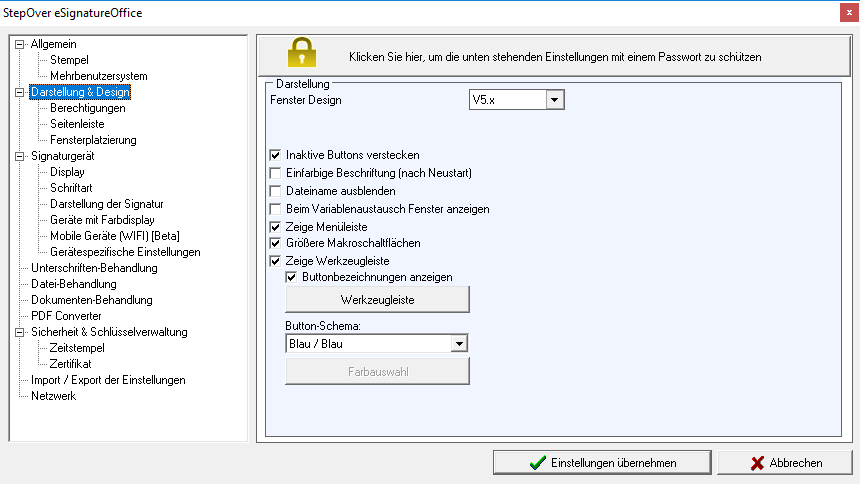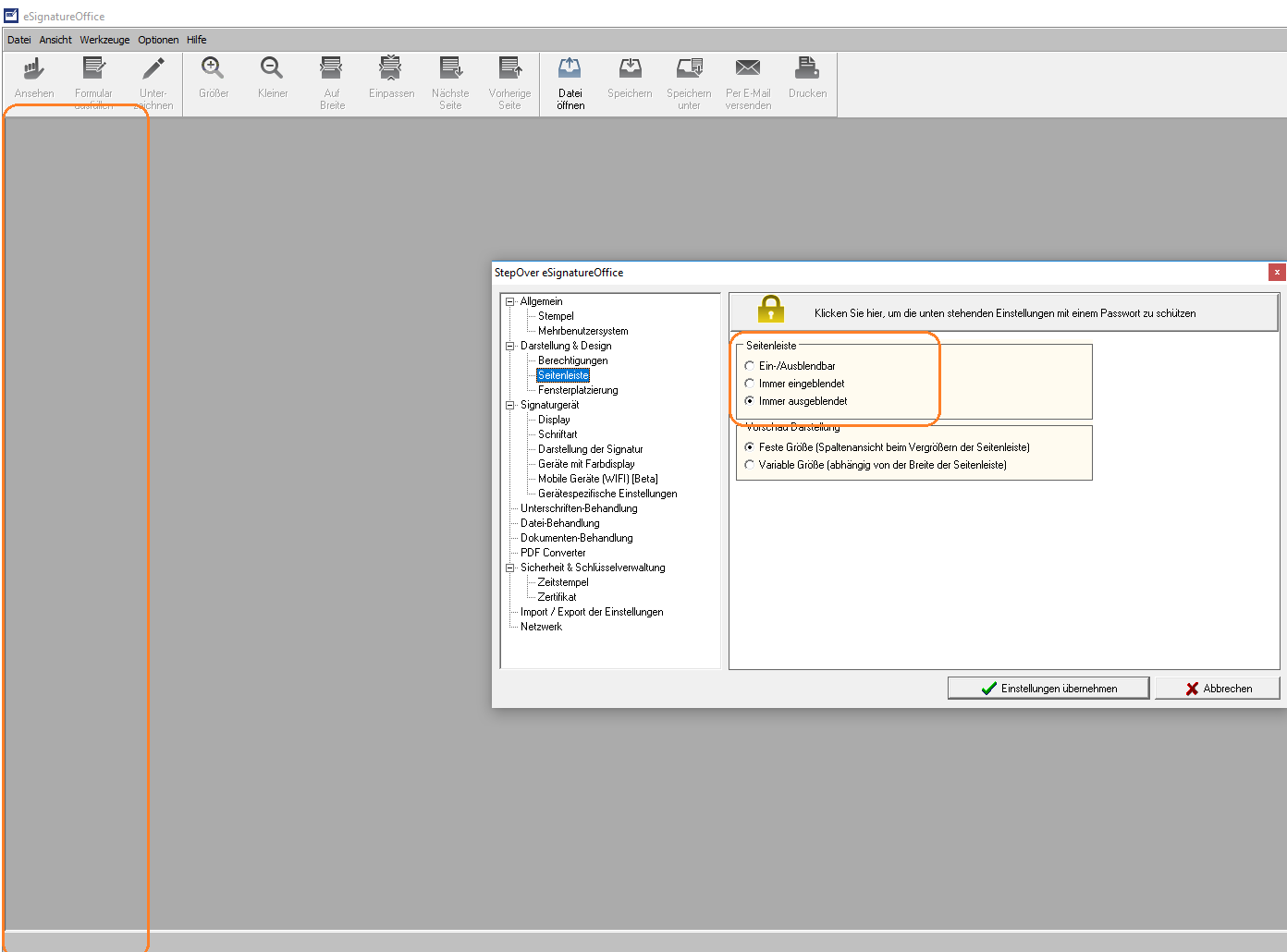ESignatureOffice Installation und Einrichtung: Unterschied zwischen den Versionen
Aus GEVITAS
(→Allgemeines) |
|||
| Zeile 10: | Zeile 10: | ||
Starten Sie das Setup und folgen den Anweisungen. Spezielle Optionen sind nicht erforderlich. | Starten Sie das Setup und folgen den Anweisungen. Spezielle Optionen sind nicht erforderlich. | ||
| + | |||
| + | |||
| + | == Einrichten des Systems == | ||
| + | |||
| + | Nachfolgend gibt es einige Informationen zum Einrichten des Systems für die StepOver-Unterschriften-Pads. Diese sind als Beispiel zu sehen, die von Ihren Anforderungen ggf. abweichen können. | ||
| + | |||
| + | |||
| + | === Design === | ||
| + | |||
| + | Für das Design des Programmes beim Signieren empfehlen wir folgende Einstellungen: | ||
| + | |||
| + | [[Datei:ElectronicSignature_Design_01.png]] | ||
| + | |||
| + | |||
| + | [[Datei:ElectronicSignature_Seitenleiste_ausblenden_01.png]] | ||
Version vom 17. Januar 2019, 16:32 Uhr
Inhaltsverzeichnis
1 Allgemeines
Die Software eSignatureOffice© von StepOver© ist das Interface zwischen dem Unterschriften-Pad und der GEVITAS-Software.
eSignatureOffice© bekommt eine von GevitasFormPrint erstellte PDF-Datei (z.B. einen gerade erstellten Lieferschein/Leihschein) und sorgt dafür, dass die elektronische Unterschrift im PDF-Dokument signiert und abgelegt wird.
2 Installation
Starten Sie das Setup und folgen den Anweisungen. Spezielle Optionen sind nicht erforderlich.
3 Einrichten des Systems
Nachfolgend gibt es einige Informationen zum Einrichten des Systems für die StepOver-Unterschriften-Pads. Diese sind als Beispiel zu sehen, die von Ihren Anforderungen ggf. abweichen können.
3.1 Design
Für das Design des Programmes beim Signieren empfehlen wir folgende Einstellungen:
4 Weitere Informationen
5 Links
- REFLEX
- GEVAS-Professional
- GevitasFormPrint zum Drucken von Angeboten, Aufträgen, Lieferscheinen, Rechnungen, Bestellungen usw.
- Erstellen eines Reports mit FastReport